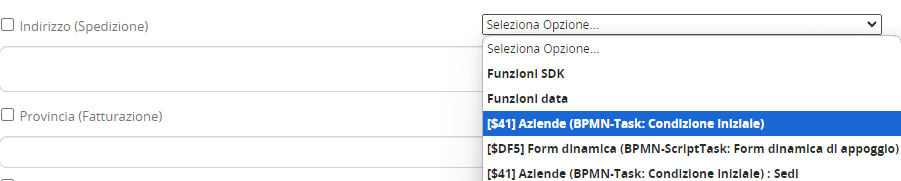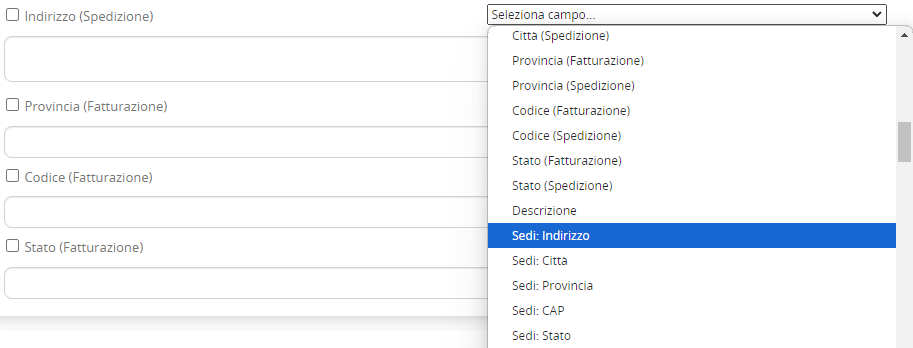Approfondimento su Utilizzo Campi Tabella nei Processi
Per poterne sfruttare il contenuto all'interno dei processi, il sistema mette a disposizione (nella picklist "Seleziona opzione") una sezione dedicata per ogni campo tabella coinvolto nei moduli o form dinamiche associate al processo (Figura 1)
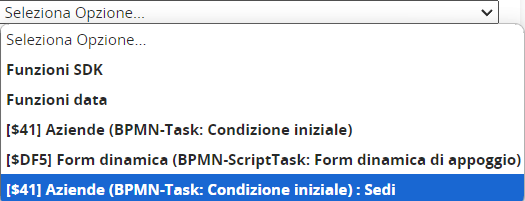
Figura 1
Cliccando su una sezione specifica, il sistema permette di selezionare rapidamente una tra le colonne presenti nel campo tabella preso in esame (Figura 2)
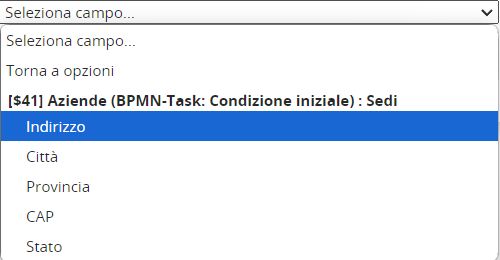
Figura 2
NOTA BENE: il sistema esegue in automatico un filtro basandosi sul campo di partenza dal quale si sta consultando la picklist "Seleziona opzioni", di conseguenza mostrerà solamente le colonne del campo tabella la cui tipologia può essere accettata dal campo di partenza.
Se, ad esempio, all'interno del campo "Membro di" del modulo Azienda volessi inserire il contenuto della colonna di tipo testo "Indirizzo", il sistema non renderò disponibile tale colonna, questo perché permetterà di selezionare solamente le colonne del campo tabella di tipologia "Relazionato a".
Nel caso in cui non fossero presenti colonne di tale tipologia, il sistema non renderà disponibile l'intera sezione del campo tabella (Figura 3)
Figura 3
In alternativa, è possibile accedere alle colonne del campo tabella selezionando la sezione relativa al modulo in cui si trova il campo tabella e scorrendo tra i vari campi disponibili (Figura 4 e 5)
Figura 4
Figura 5
Una volta selezionata la colonna del campo tabella interessata, verrà presentata un'ulteriore picklist alla destra del campo "Seleziona opzioni", dalla quale sarà possibile selezionare una tra le voci disponibili (Figura 6)
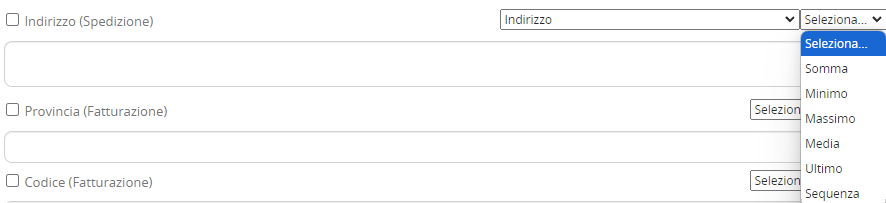
Figura 6
- "Somma" -> solo per le colonne di tipologia Numero, Valuta e Percentuale, permette di ottenere la somma di tutte le righe presenti nel campo tabella interessato.
NOTA BENE: questa voce sarà comunque disponibile anche per le altre tipologie di colonne ma, logicamente, non produrrà alcun risultato.
-"Minimo" -> solo per le colonne di tipologia Numero, Valuta e Percentuale, permette di ottenere il valore più basso tra tutte le righe presenti nel campo tabella interessato.
NOTA BENE: questa voce sarà comunque disponibile anche per le altre tipologie di colonne ma, logicamente, non produrrà alcun risultato.
-"Massimo" -> solo per le colonne di tipologia Numero, Valuta e Percentuale, permette di ottenere il valore più basso tra tutte le righe presenti nel campo tabella interessato.
NOTA BENE: questa voce sarà comunque disponibile anche per le altre tipologie di colonne ma, logicamente, non produrrà alcun risultato.
-"Media" -> solo per le colonne di tipologia Numero, Valuta e Percentuale, permette di ottenere il valore medio tra tutte le righe presenti nel campo tabella interessato.
NOTA BENE: questa voce sarà comunque disponibile anche per le altre tipologie di colonne ma, logicamente, non produrrà alcun risultato.
-"Ultimo" -> permette di ottenere il valore dell'ultima riga presente nel campo tabella interessato.
-"Sequenza" -> permette di ottenere il valore di una riga specifica (se presente) del campo tabella.
Per indicare esattamente il numero della riga si dovrà compilare il campo dedicato che verrà presentato sulla destra e infine cliccare sul pulsante dedicato (Figura 7)
Figura 7